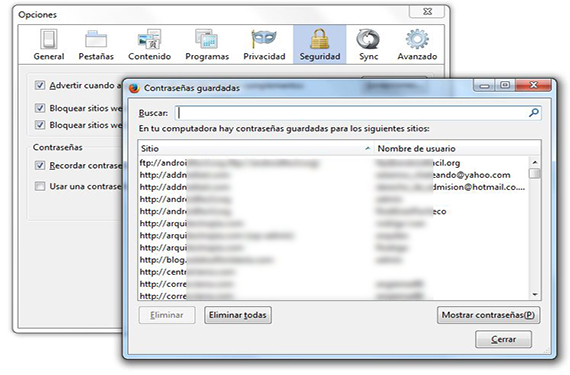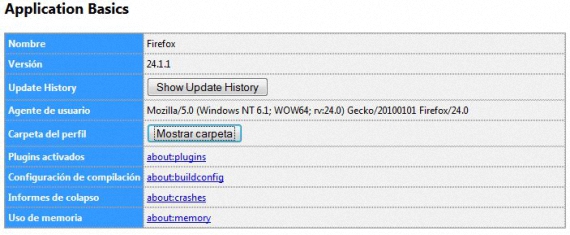如果我们继续,可以随时查看Firefox中的密码 我们之前为两个浏览器指定的步骤 目前最流行的是Mozilla的另一款,以及Google Chrome的另一款。 由于可以在Mozilla Firefox浏览器中轻松找到这些密码,因此,其用户可能不那么愿意暂时搁置计算机,因为 任何人都可以进入此环境并进行审查 所有这些用户帐户及其各自的密码。
既然有 专门的应用程序来检索此类信息 (不同Internet浏览器的密码),也许有人会尝试 安全地删除这些密码 火狐, 我们将在本文中专门介绍的主题,以便使用下面将要提及的2种替代方法使此Internet浏览器的用户感到更加安全。
在Firefox中删除密码的常规方法
有一种非常简单的方法可以从中删除所有这些密码 火狐,包括上述操作中的用户名称以及这些凭据所属的页面,这种情况可以通过以下方式进行:
- 我们启动Mozilla浏览器 火狐.
- 我们点击顶部和左侧的按钮 火狐.
- 一系列选项将立即出现。
- 我们选择了 ”选项->选项«。
- 在出现的新窗口中,我们转到«安全«。
- 我们将位于底部的按钮«保存的密码...«。
这些是我们寻找住所时必须采取的最常见步骤 托管所有用户名,密码和网站的位置 这些凭据属于谁。 只需要选择那里存在的一个,几个或所有凭证就可以了,只需使用稍微向下一点的按钮就可以消除它们。 这是选择性删除凭据的理想方法,尽管出于安全原因,我们可能不希望为了自己的隐私而在此处留下任何痕迹。
在Firefox中安全删除密码的替代方法
现在,我们上面提到的方法可以是 如果我们要删除则使用 Firefox中的密码 有选择地 如前所述,可以使用另一种方法来永久删除或删除包含所有这些信息的文件,而不会以任何方式恢复该文件; 为此,我们只需要遵循以下步骤:
- 我们点击左侧的按钮 火狐.
- 我们正在朝着 帮助.
- 在这里,我们选择“故障排除信息«
- 的新浏览器标签 火狐 将立即出现。
- 在这里,我们选择“显示文件夹»在“基本应用程序”部分和“配置文件”文件夹中。
通过我们建议的这些简单步骤,用户将欣赏到 配置文件中将存在一个文件夹,我们将不得不仔细研究和欣赏,以尝试找到包含上述信息的文件,即,该Internet浏览器中使用的不同Web服务的访问凭据。 包含此类信息的文件(用户名,网页和 输入密码 火狐)的名称为«签到«,尽管在某些情况下,名称的末尾通常会有偶尔的变化。
现在,我们只需要关闭浏览器 火狐 然后删除我们已经找到的文件(或将其移动到另一个文件夹),以便 输入密码 火狐 使用其余的凭据,它们将被永久永久删除; 如果再次打开Internet浏览器,我们将能够实现这一点,并且能够检查在先前显示的密码区域中所有这些空间看起来完全是空的。
更多信息 - 评论:如何在Firefox和Google Chrome中破解密码, 使用浏览器备份进行备份